Lehepaagid on mugavad uue lehe sisestamisel. Siiski võib juhtuda, et soovite oma lisatud pausi kustutada. Näitame teile, kuidas eemaldada Wordis lehepause Windowsis, Macis ja veebis.
Käsitsi leheküljevahedega lisatakse need, mille Word lisab automaatselt. Kuigi te ei saa automaatseid lehepause kustutada, saate otsustada, kuhu või kuidas need iga lehe lõppu paigutatakse.
Sisukord
Käsitsi leheküljepiiride eemaldamine Wordis
Saate lisada leheküljepiiri peaaegu igasse kohta oma dokumendis, minnes vahekaardile Paigutus ja valides Breaks > Page. Kahjuks pole menüüs lehepausi eemaldamise võimalust.
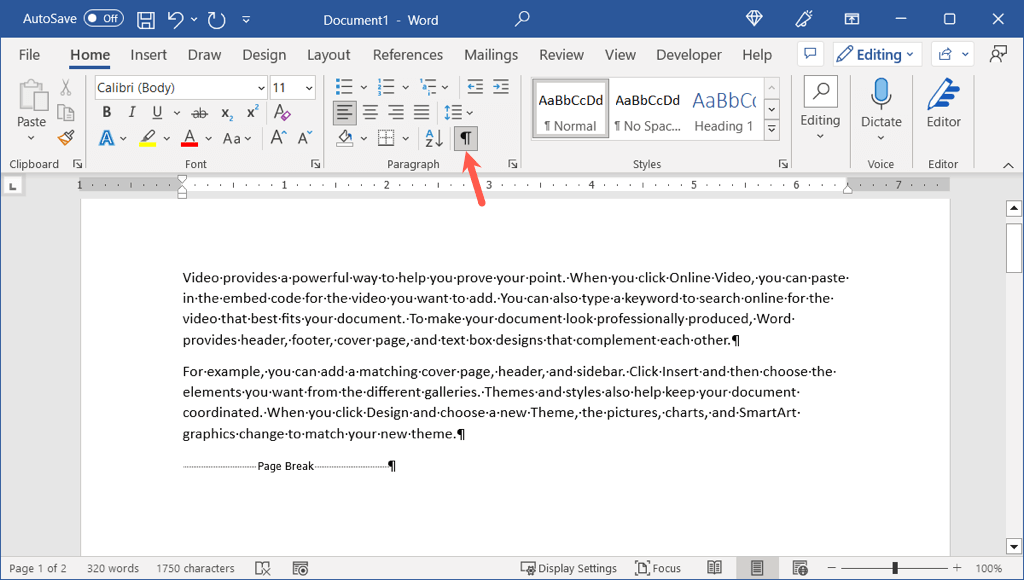
Kuna võib olla raske näha, kuhu dokumendis leheküljepiirid paigutate, järgige käsitsi leheküljepiiride kuvamiseks ja seejärel eemaldamiseks neid samme.
Minge vahekaardile Kodu ja valige lindi jaotises Lõik nupp Kuva/Peida. Seejärel kuvatakse teie dokumendis kõik lõiguvormingu märgid, sealhulgas leheküljevahed. Valige leheküljepiir, lohistades kursorit läbi selle või topeltklõpsates seda. 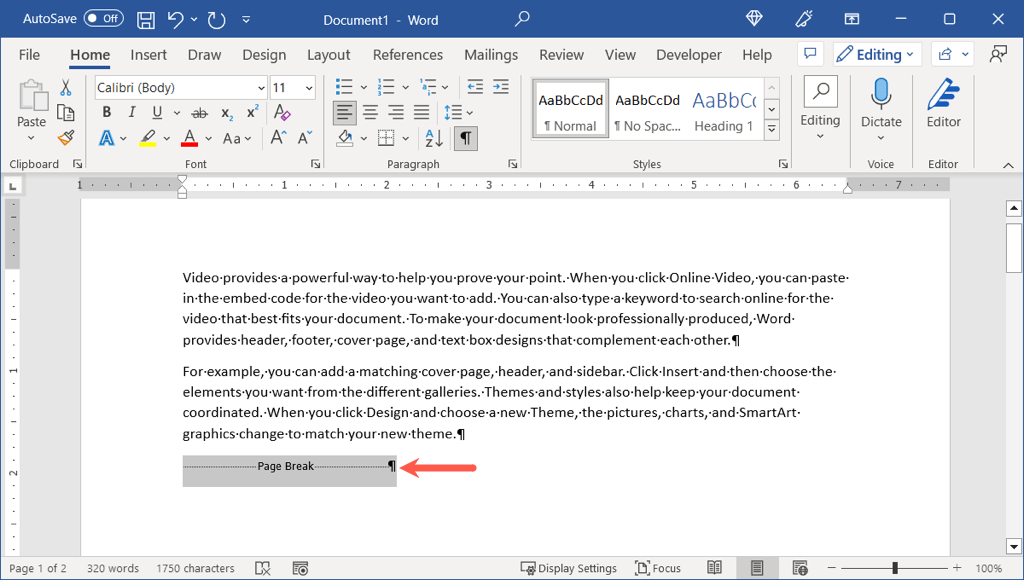 Seejärel kasutage leheküljepause eemaldamiseks kustutamisklahvi.
Seejärel kasutage leheküljepause eemaldamiseks kustutamisklahvi. 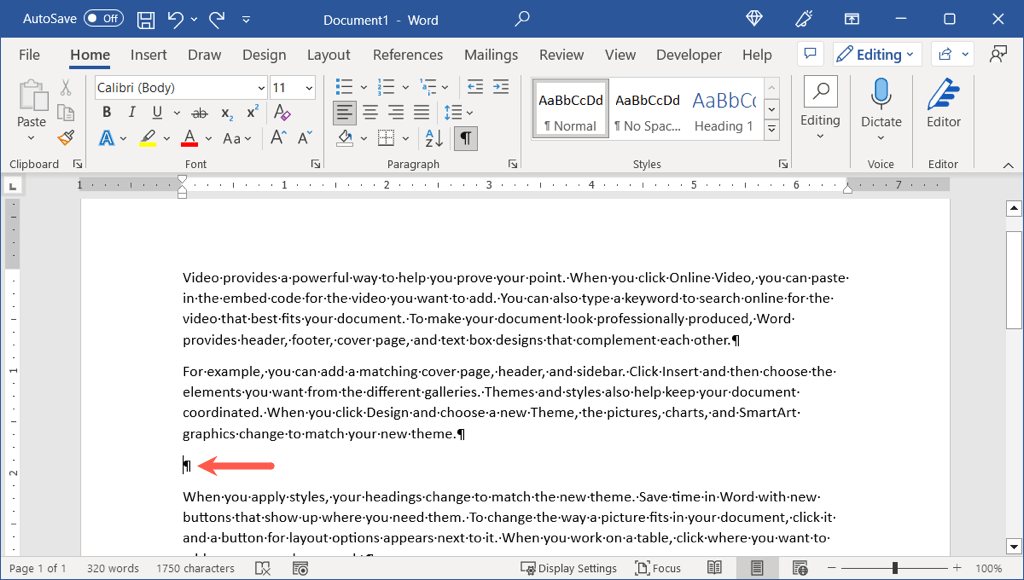 Kui soovite lõigumärgid uuesti peita, võite naasta vahekaardile Avaleht ja tühistada nupu Näita/peida valik.
Kui soovite lõigumärgid uuesti peita, võite naasta vahekaardile Avaleht ja tühistada nupu Näita/peida valik. 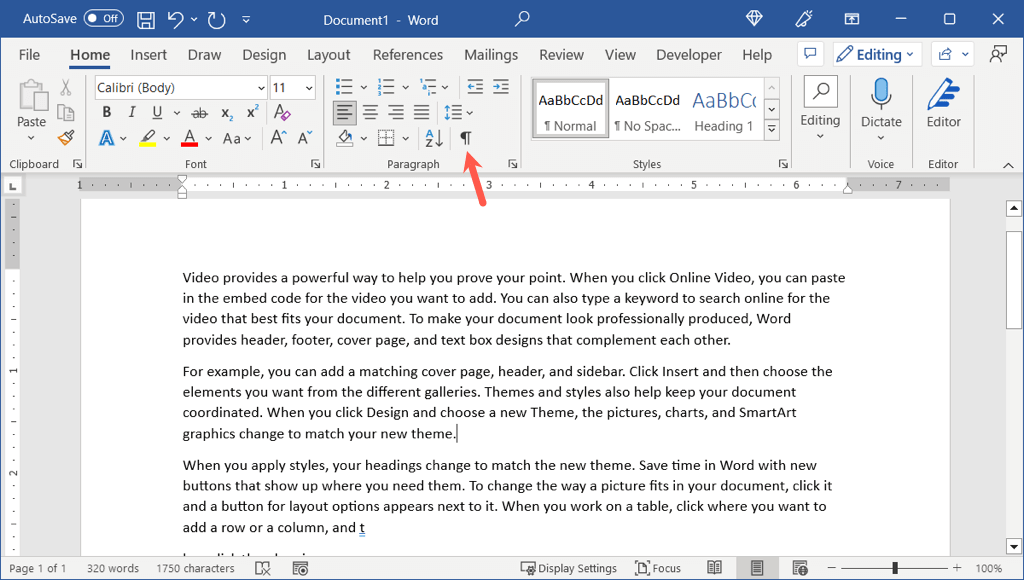
Veenduge Wordis veebis olete muutmise või ülevaatamise režiimis, kasutades paremas ülanurgas olevat rippmenüüd. Seejärel valige ja kustutage lehepiir samal viisil.
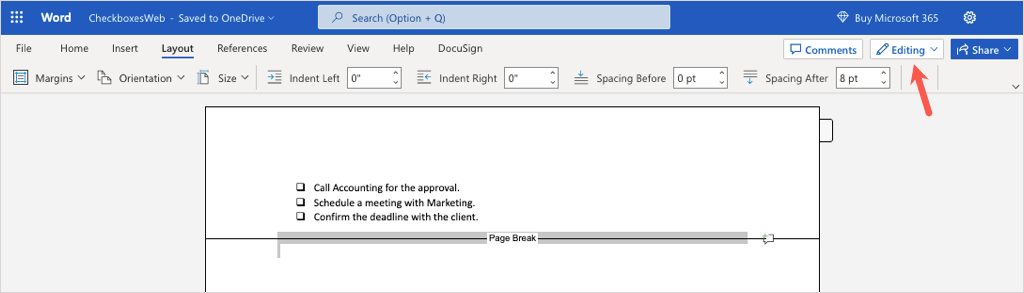
Kuidas leida Wordis leheküljevahesid
Kui teil on dokument, millel on mitu käsitsi leheküljevahet, saate asukoha leidmiseks kasutada Wordi otsingutööriista igaüks. Seejärel eemaldage need, mida te enam ei soovi, nagu eespool kirjeldatud.
Märkus. Selle kirjutamise seisuga see otsingumeetod Wordis veebis ei tööta.
Avage Wordis otsingutööriist ühel järgmistest viisidest. Vajutage Windowsis klahvikombinatsiooni Ctrl + F või minge vahekaardile Avaleht ja valige rühmas Redigeerimine käsk Otsi. 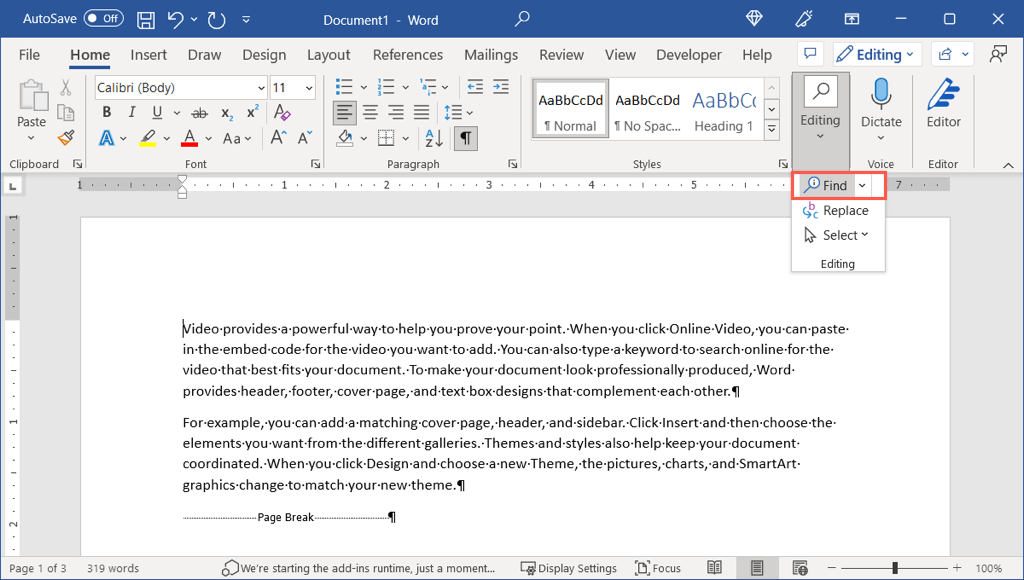 Macis vajutage Command + F või valige menüüribal Redigeerimine > Otsi > Otsi.
Macis vajutage Command + F või valige menüüribal Redigeerimine > Otsi > Otsi. 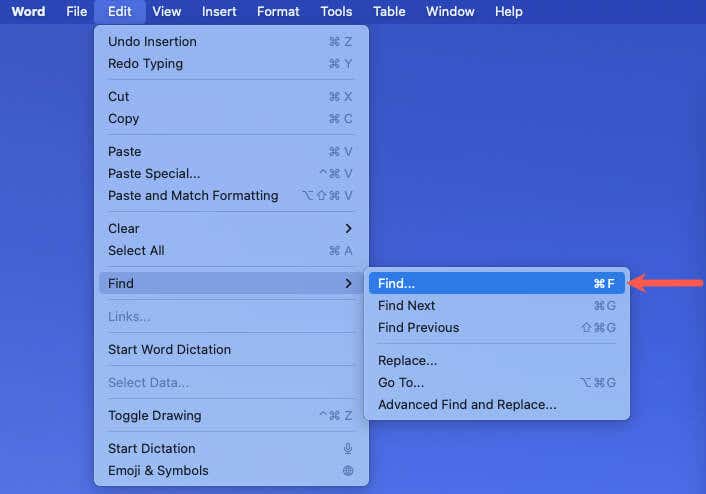 Kui otsimistööriist avaneb, sisestage ^m (caret, millele järgneb täht”m”) ja kasutage otsingu alustamiseks sisestusklahvi või klahvi Enter.
Kui otsimistööriist avaneb, sisestage ^m (caret, millele järgneb täht”m”) ja kasutage otsingu alustamiseks sisestusklahvi või klahvi Enter. 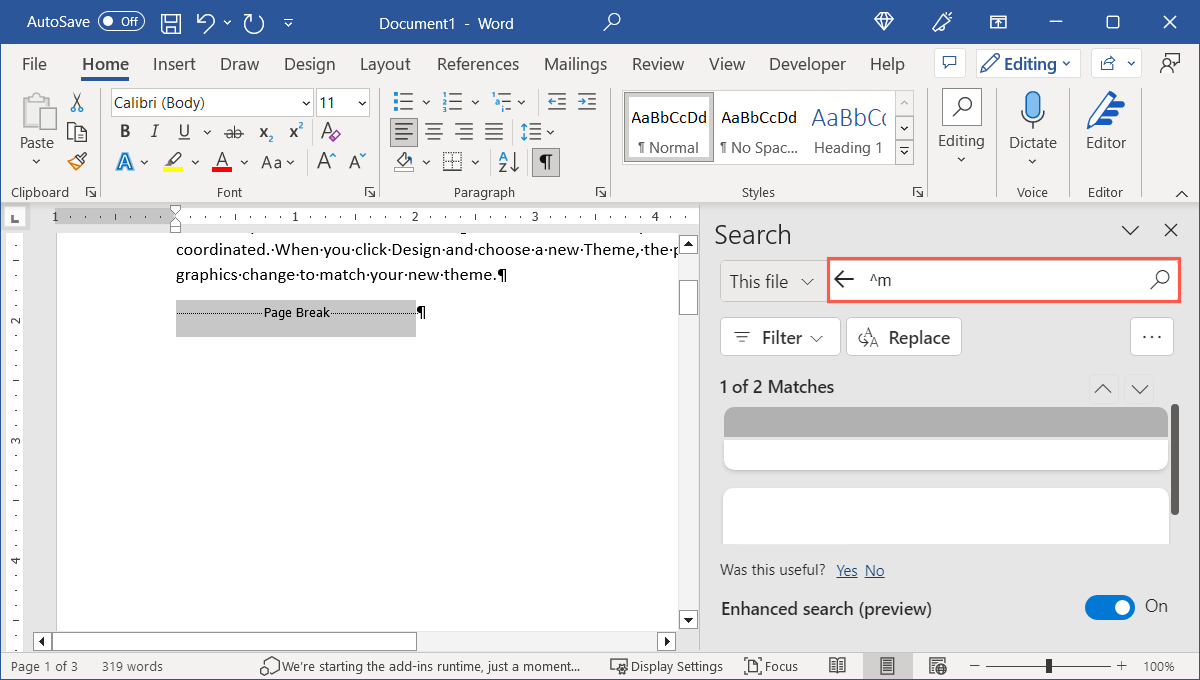 Kuna tööriist otsib iga lehepausi, tõstab see selle teie jaoks esile. Valige paus, vajutage nuppu Kustuta ja seejärel jätkake täiendavate lehepauside otsimist ja eemaldamist.
Kuna tööriist otsib iga lehepausi, tõstab see selle teie jaoks esile. Valige paus, vajutage nuppu Kustuta ja seejärel jätkake täiendavate lehepauside otsimist ja eemaldamist. 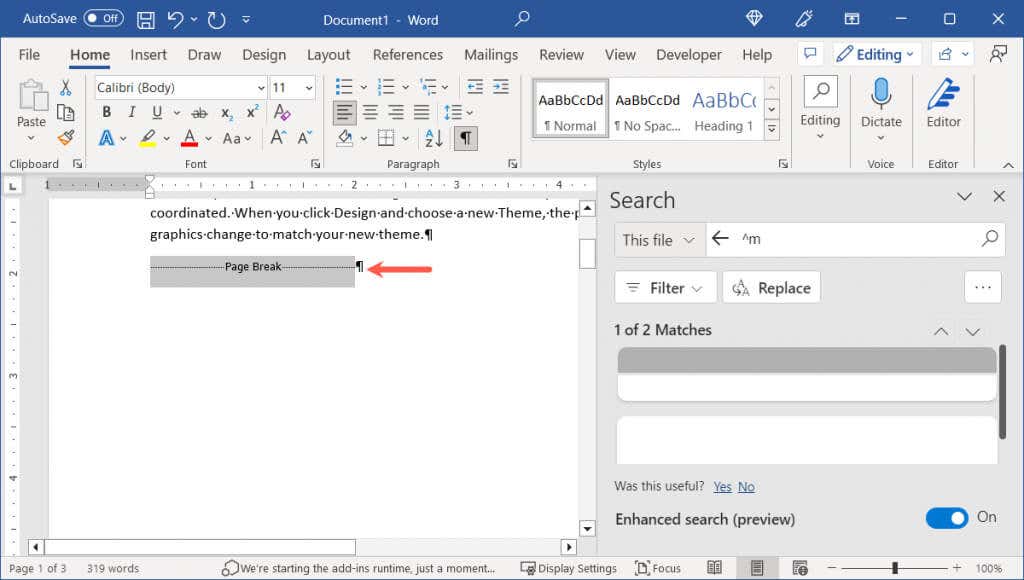
Automaatsete leheküljepiiride reguleerimine Wordis
Nagu mainitud, lisab Microsoft Word iga lehe lõppu automaatsed leheküljepiirid. Siit saate teada, kuidas reguleerida, kuhu teie lehtedel paus peaks jõudma.
Wordis Windowsis või Macis
Teil on mõned võimalused, kuidas leheküljepiirid Windowsis ja Macis dokumendi lehtede lõpus kuvatakse.
Alustage dialoogiboksi Lõik avamisega. Avage Windowsi Wordis vahekaart Avaleht või Paigutus ja kasutage jaotise Lõik alumises nurgas olevat väikest noolt. 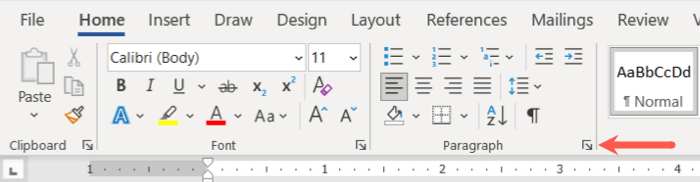 Wordis Macis valige menüüribal Vorming > Lõige.
Wordis Macis valige menüüribal Vorming > Lõige. 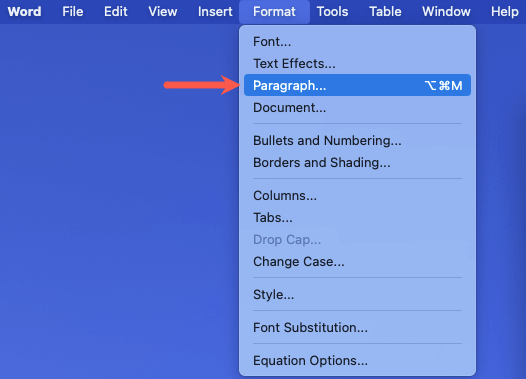 Minge ilmuvas lõigu aknas vahekaardile Rea ja lehevahetused. Valige akna ülaosas asuvas jaotises Lehekülgedel üks või mitu valikut. Lesk/orb juht: see säte takistab üksikute tekstiridade ilmumist lehe ülaosas (lesk) või allosas (orb). Selle asemel näete lõigust vähemalt kahte rida. Jätka järgmisega: see säte väldib lehepausi nende lõikude vahel, mida soovite koos hoida. Hoia read koos: see säte takistab lõigu keskel lehekülje katkemist. Lehevahetus enne: see säte lisab konkreetse lõigu ette leheküljepiiri.
Minge ilmuvas lõigu aknas vahekaardile Rea ja lehevahetused. Valige akna ülaosas asuvas jaotises Lehekülgedel üks või mitu valikut. Lesk/orb juht: see säte takistab üksikute tekstiridade ilmumist lehe ülaosas (lesk) või allosas (orb). Selle asemel näete lõigust vähemalt kahte rida. Jätka järgmisega: see säte väldib lehepausi nende lõikude vahel, mida soovite koos hoida. Hoia read koos: see säte takistab lõigu keskel lehekülje katkemist. Lehevahetus enne: see säte lisab konkreetse lõigu ette leheküljepiiri. 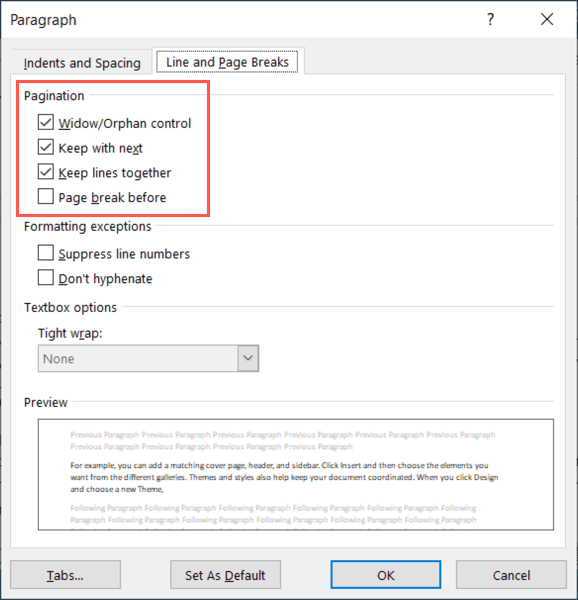 Muudatuse salvestamiseks kasutage allosas olevat nuppu OK.
Muudatuse salvestamiseks kasutage allosas olevat nuppu OK.
Seejärel peaksite vastavalt valitud seadetele nägema automaatseid lehepause.
Wordis veebis
Saate valida, kuidas automaatsed leheküljepiirid töötavad ka Wordis veebis.
Minge vahekaardile Paigutus ja valige lindi paremal küljel Rohkem valikuid (kolm punkti). Valige lõigu valikud. 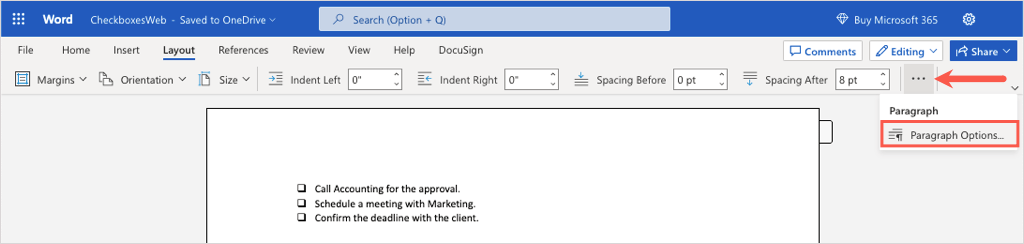 Paremas alanurgas näete jaotist Lehekülg. Märkate, et saadaval on kõik valikud, välja arvatud „Lehepaus enne”.
Paremas alanurgas näete jaotist Lehekülg. Märkate, et saadaval on kõik valikud, välja arvatud „Lehepaus enne”. 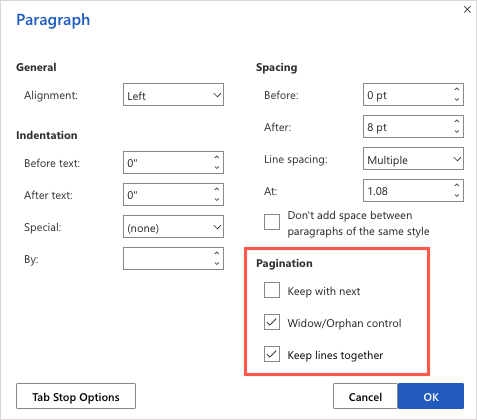 Märkige soovitud valikute ruudud ja valige muudatuse salvestamiseks OK.
Märkige soovitud valikute ruudud ja valige muudatuse salvestamiseks OK.
Kuigi leheküljevahede kustutamine Wordi dokumendis ei pruugi olla ilmne, kulub selleks vaid mõni sekund. Nüüd, kui teate, kuidas Wordis lehepause eemaldada, vaadake sellega seotud õpetust, kuidas Wordis lehekülge kustutada.
